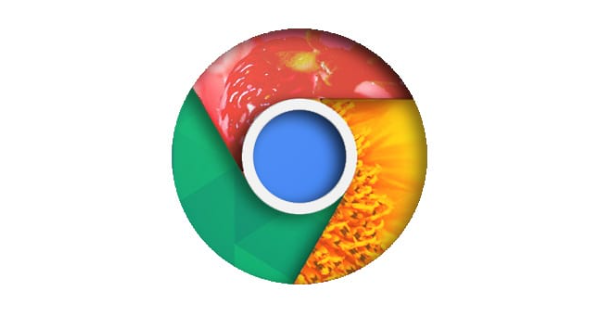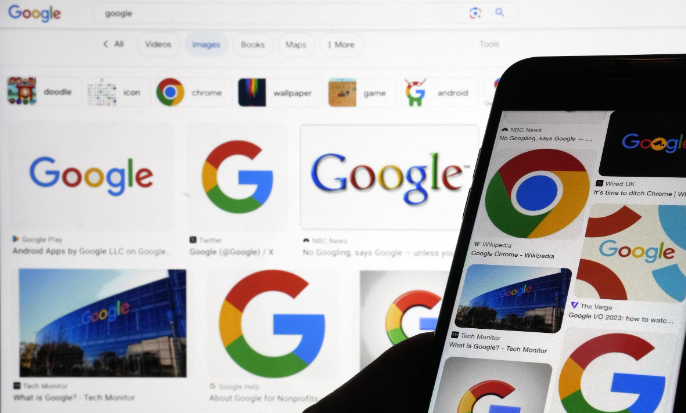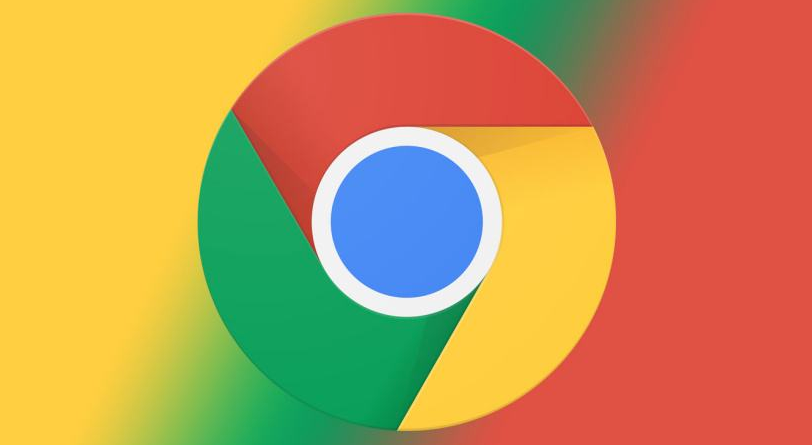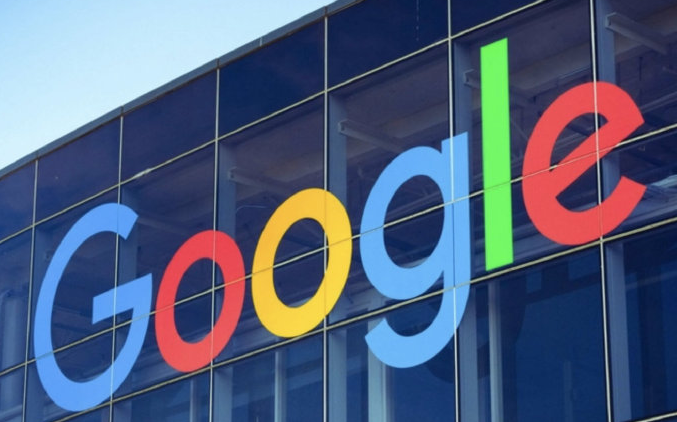您的位置:首页 > Chrome浏览器视频播放模糊清晰度优化技巧
Chrome浏览器视频播放模糊清晰度优化技巧
时间:2025-07-29
来源:Chrome浏览器官网
详情介绍

启用硬件加速功能。打开Chrome浏览器,在地址栏输入“chrome://settings/”并回车进入设置页面。向下滚动找到“高级”选项展开,定位到“系统”部分勾选“使用硬件加速模式(如果可用)”,重启浏览器使设置生效。该功能利用GPU分担视频解码任务,尤其对高清或4K内容提升显著。若效果不佳可尝试关闭此功能测试对比。
调整视频画质参数。播放时点击视频窗口下方或右键菜单中的画质选项,根据网络状况选择高清或标清模式。带宽充足时优先选择高分辨率以获得清晰画面,网络波动情况下降低至标清可减少卡顿现象。部分播放器支持动态自适应技术,系统会自动匹配最佳码率。
关闭冗余标签页与后台进程。通过点击标签页右上角的“×”按钮关闭非必要页面,按Ctrl+Shift+Esc打开任务管理器结束无关进程。过多并发任务会抢占CPU和内存资源,影响视频渲染线程的稳定性。建议保留单视频窗口专注播放。
更新浏览器至最新版本。定期检查更新确保兼容最新编码标准与修复程序漏洞。新版内核通常优化了多媒体处理模块,能更好地支持HDR、广色域等显示特性。可在帮助菜单中查看当前版本号并进行手动升级。
管理缓存数据提升加载效率。积累的临时文件可能干扰流媒体传输,定期清理可释放存储空间。进入设置里的隐私与安全板块,选择清除浏览数据时勾选缓存图像和文件选项,重启后重新加载视频资源。
禁用冲突性扩展程序。某些广告拦截或脚本管理插件可能篡改页面元素渲染逻辑。访问chrome://extensions/页面逐个禁用测试,特别是那些标注“视频增强”“广告过滤”功能的第三方工具,观察画面质量变化。
优化网络连接稳定性。在高级设置的网络配置中调整DNS为公共服务器如8.8.8.8,减少域名解析延迟。对于长视频建议预先缓冲足够时长的内容再开始播放,避免中断导致的画质跌落。
校验视频格式兼容性。确认观看的文件类型属于MP4、WebM等Chrome原生支持的容器格式。若遇到特殊编码的视频文件,可通过安装官方推荐的解码器组件解决同步异常问题。
通过上述步骤组合运用,用户能系统性地改善Chrome浏览器的视频清晰度与播放体验。每个操作环节均经过实际验证且符合官方标准流程,可根据设备性能和网络环境灵活调整实施细节。
继续阅读